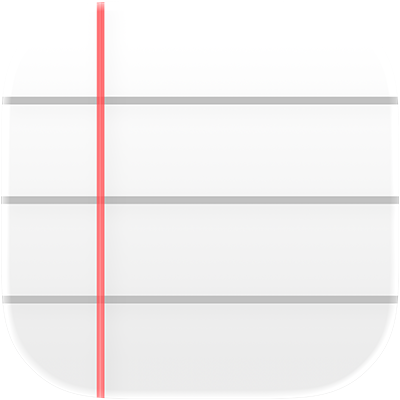

Aprire i documenti in numerosi formati
Crea e modifica documenti di solo testo, RTF (.rtfd) e HTML, oppure apri e modifica documenti creati con altre app di elaborazione di testo, tra cui Microsoft Word e OpenOffice. Inoltre, puoi salvare i documenti in vari formati, affinché siano compatibili con altre app.
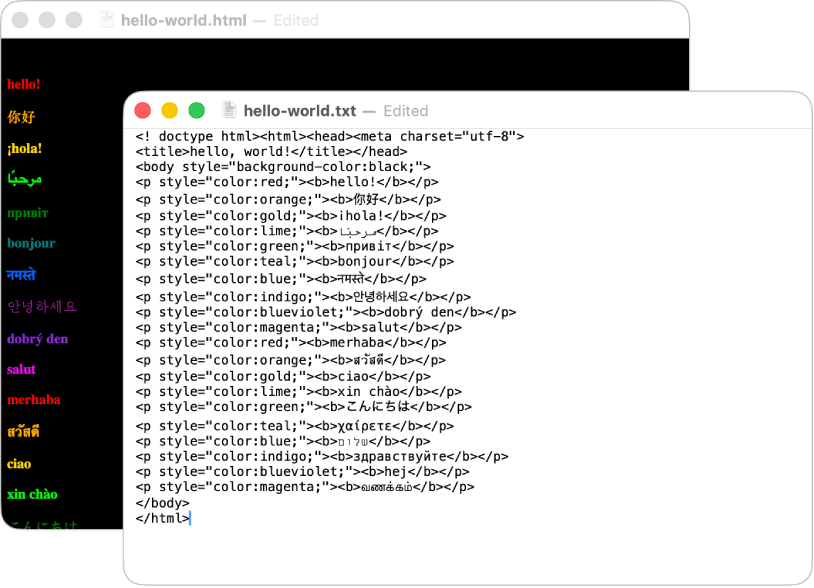
Modificare e visualizzare in anteprima il codice HTML
Usa TextEdit come editor di codice per scrivere ed editare HTML o per visualizzare i documenti HTML come verrebbero mostrati in un browser.
Per consultare il Manuale utente di TextEdit, seleziona l’indice nella parte superiore della pagina o inserisci una parola o una frase nel campo di ricerca.